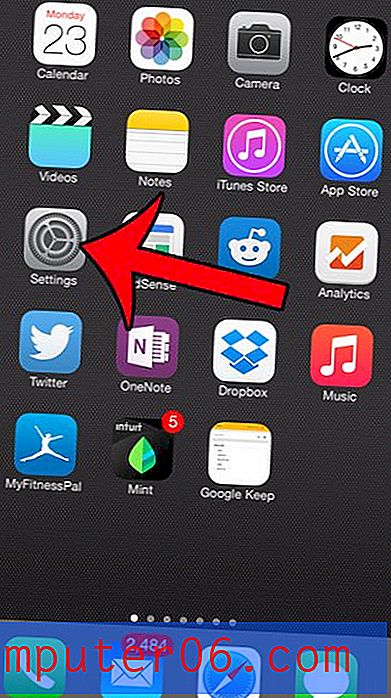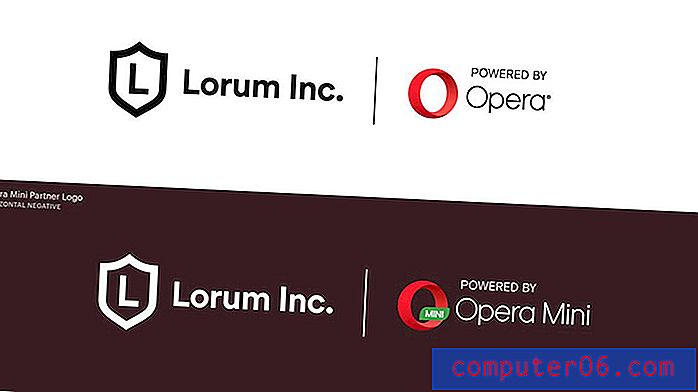Come disattivare la riproduzione automatica in Windows 7
Quando si inserisce un CD o un DVD nell'unità disco sul computer Windows 7, probabilmente avvia un programma basato sul tipo di supporto sul disco. Questo potrebbe essere un lettore musicale se ci sono file audio sul disco o potrebbe essere un lettore DVD se è un film.
Ma potresti scoprire che Windows sta spesso selezionando un programma diverso da quello che desideri, oppure potresti semplicemente preferire selezionare un programma da solo. Questa riproduzione automatica dei tuoi file multimediali si chiama AutoPlay ed è qualcosa che puoi disattivare. Il nostro tutorial di seguito ti mostrerà dove trovare l'impostazione AutoPlay in modo che tu possa disabilitarla per qualsiasi supporto che colleghi al tuo computer.
Come disabilitare la funzione di riproduzione automatica in Windows 7
I passaggi di questo articolo sono stati eseguiti in Windows 7. Completando i passaggi di questa guida modificherai un'impostazione sul tuo computer in modo che non riproduca più automaticamente i supporti che inserisci in una porta USB o nell'unità disco.
Passaggio 1: fai clic sul pulsante Start nell'angolo in basso a sinistra dello schermo.

Passaggio 2: selezionare l'opzione Programmi predefiniti nella colonna di destra. Se non vedi quell'opzione lì, digita "programmi predefiniti" nel campo di ricerca e premi Invio.
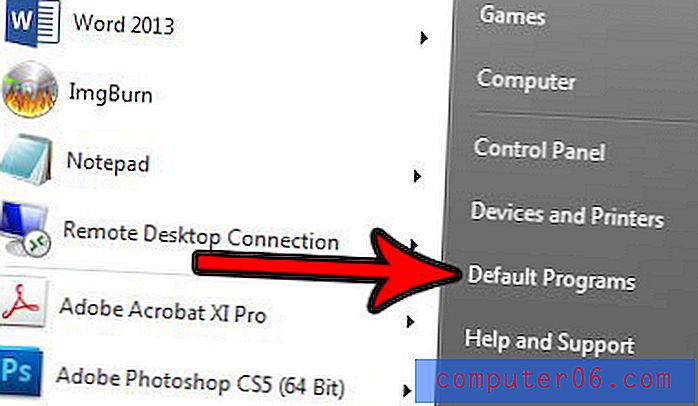
Passaggio 3: fare clic sul collegamento Modifica impostazioni AutoPlay .
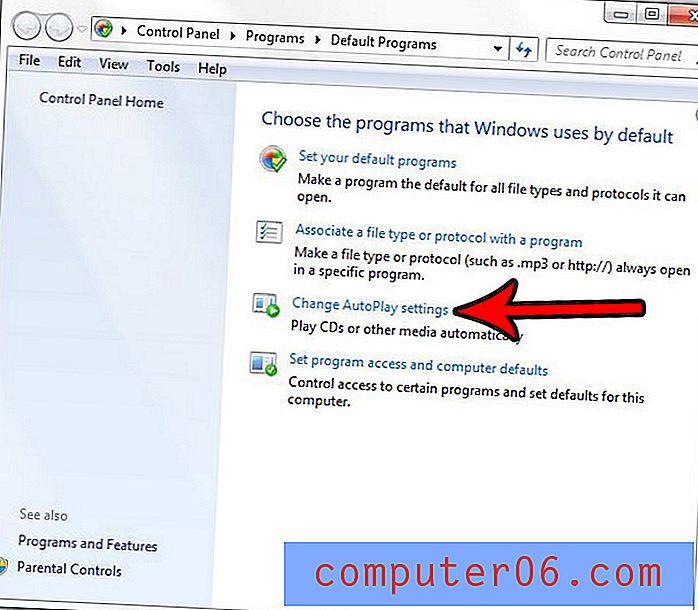
Passaggio 4: fare clic sulla casella a sinistra di Usa AutoPlay per tutti i supporti e dispositivi per rimuovere il segno di spunta, quindi fare clic sul pulsante Salva nella parte inferiore della finestra.
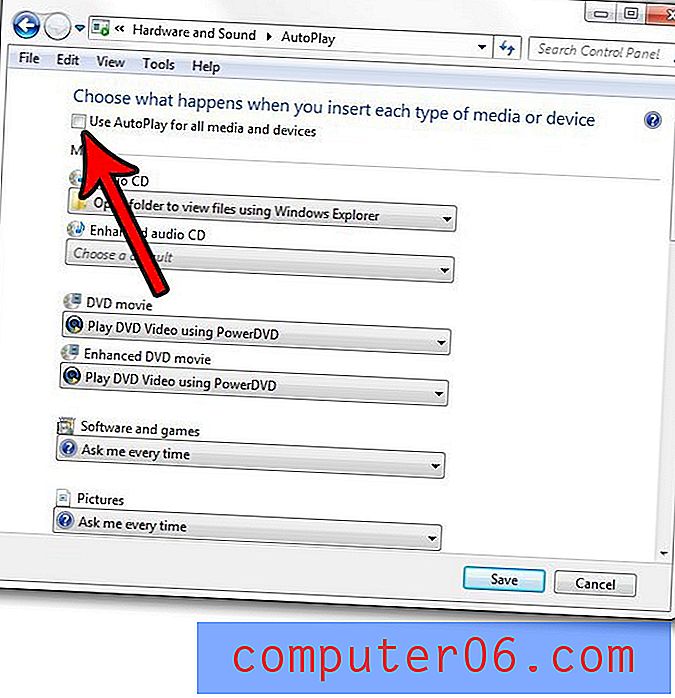
Tutte le icone sul desktop sono scomparse, rendendo difficile l'apertura dei file o l'avvio dei programmi? Scopri come rendere nuovamente visibili le icone del desktop in modo da poter sfogliare il computer nel modo in cui sei abituato.